AI是一款非常优秀的矢量插画绘图软件,矢量绘图软件少不了对路径的编辑,闭合路径和分割路径都是常有的事情。本期内容为大家分享AI怎么切割封闭路径?AI怎么闭合未封闭的路径?以下是详细内容。
AI切割封闭路径教程:
1、启动AI软件,进入AI软件绘图操作界面,新建画布;
2、点击左侧工具栏中的“多边形工具”,在画布中绘制一个六边形图形;
3、接着在左侧工具栏中点击“剪刀工具”,使用剪刀工具在六边形任意一条边上点击一下,就能切割路径。
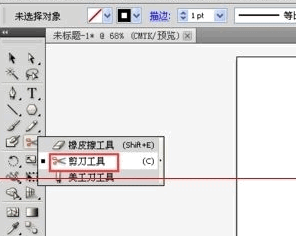
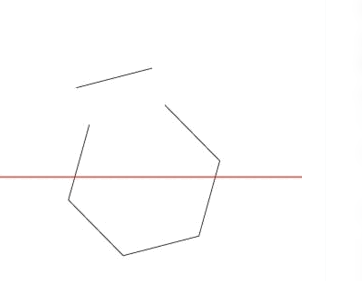
AI闭合未封闭路径教程:
1、打开AI软件,点击“文件”>“新建”,新建画布;
2、在左侧工具栏中点击“椭圆形工具”,按住“Shift”键在画布中绘制一个正圆;
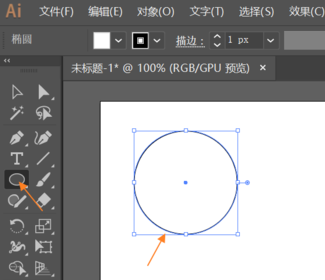
3、点击左侧工具栏中的“直接选择工具”,选中圆形上的任意一个锚点,在键盘上点击“Delete”键,将其删除,图形就会变成一个未封闭的半圆形;
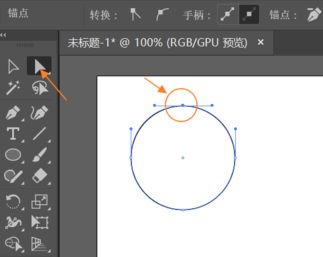
4、鼠标右击未封闭的半圆形,在弹出的窗口点击“连接”选项,刚才还未闭合的图形就处于封闭状态了;
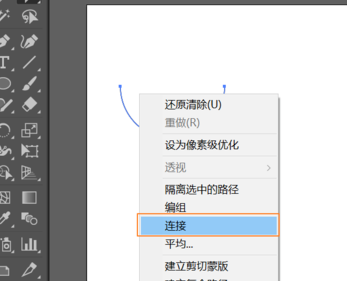
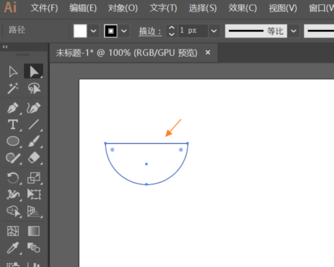
5、或者选中两个锚点,按“Ctrl+J”快捷键,也能闭合路径。
以上就是小编分享的“illustrator(AI)怎么切割封闭路径?illustrator(AI)怎么闭合未封闭的路径?”相关内容。希望以上内容能对您有所帮助,小伙伴们我们下期再见哦~

